Poznámka
Přístup k této stránce vyžaduje autorizaci. Můžete se zkusit přihlásit nebo změnit adresáře.
Přístup k této stránce vyžaduje autorizaci. Můžete zkusit změnit adresáře.
Původní číslo KB: 2979451
Příznaky
Když přesunete položky do kořenové složky poštovní schránky, neuvidíte je v podokně Seznam složek ani v podokně Outlook Dnes.
Poznámka
Kořenová složka v poštovní schránce Outlooku je složka v horní části seznamu složek. V Outlooku 2010 a novějších verzích se kořenová složka zobrazuje jako vaše e-mailová adresa a v Outlooku 2007 se kořenová složka zobrazuje jako Poštovní schránka – uživatelské jméno. Na následujícím obrázku je kořenová složka zobrazena jako e15user1@wingtiptoys.com.

Příčina
Ve výchozím nastavení nahrazuje Aplikace Microsoft Outlook kořenovou složku výchozího úložiště zpráv funkcí Outlook Dnes. Proto když ji vyberete, neuvidíte žádné položky, které jste umístili do složky, protože je zobrazena funkce Outlook Dnes.
Metoda řešení 1 – Zakázání aplikace Outlook Dnes
Pokud chcete outlook dnes zakázat, postupujte pro svoji verzi Outlooku takto:
Outlook 2010 a novější verze
Klikněte pravým tlačítkem na kořenovou složku a vyberte Vlastnosti datového souboru.
Vyberte kartu Domovská stránka .
Zrušte zaškrtnutí políčka Zobrazit domovskou stránku ve výchozím nastavení pro tuto složku a pak vyberte OK.

Výběrem kořenové složky zobrazte obsah.
Outlook 2007
Klikněte pravým tlačítkem na kořenovou složku a v poli Poštovní schránka – uživatelské jméno vyberte Vlastnosti.

Vyberte kartu Domovská stránka .
Zrušte zaškrtnutí políčka Zobrazit domovskou stránku ve výchozím nastavení pro tuto složku a pak vyberte OK.

Výběrem kořenové složky zobrazte obsah.
Poznámka
Pokud chcete, můžete outlook Dnes po přesunutí položek z kořenové složky do jiné složky znovu povolit.
Metoda řešení 2 – Použití rozšířeného hledání k vyhledání položek a jejich přesunutí do jiné složky
Pokud chcete pomocí rozšířeného hledání vyhledat položky v kořenové složce a přesunout je do jiné složky, postupujte pro svoji verzi Outlooku takto:
Outlook 2010 a novější verze
Vyberte složku Doručená pošta .
Vyberte do panelu Okamžité hledání , na kterém se na pásu karet zobrazí karta Hledání .
Na pásu karet Hledání vyberte Nástroje vyhledávání a pak vyberte Rozšířené hledání.
V seznamu Hledat vyberte Libovolný typ položky Outlooku.
Vyberte Procházet.
Vyberte jenom kořenovou složku, která se obvykle zobrazuje jako vaše e-mailová adresa.
Zakažte vyhledávací podsložky a pak vyberte OK.
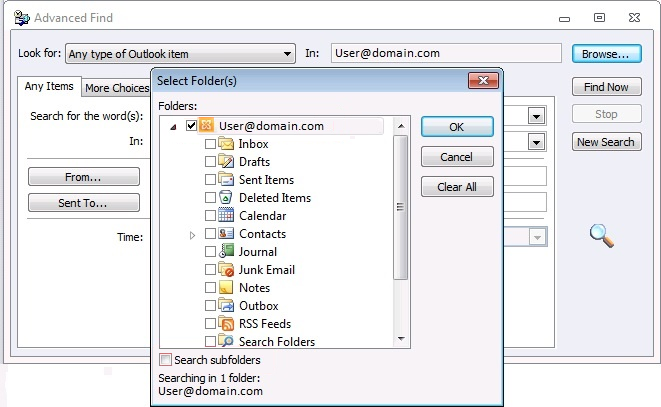
Vyberte Najít.
Nalezené zprávy a položky se zobrazí v okně výsledků.
Přesuňte položky do jiné složky tak, že na ně kliknete pravým tlačítkem a vyberete Přesunout, Jiná složka, vyberete požadovanou složku a pak vyberete OK.
Outlook 2007
Vyberte nabídku Nástroje , pak vyberte Okamžité hledání a pak vyberte Rozšířené hledání.
V seznamu Hledat vyberte Libovolný typ položky Outlooku.
Vyberte Procházet.
Vyberte jenom kořenovou složku, která se obvykle zobrazuje jako Poštovní schránka – <vaše uživatelské jméno>.
Zakažte vyhledávací podsložky a pak vyberte OK.
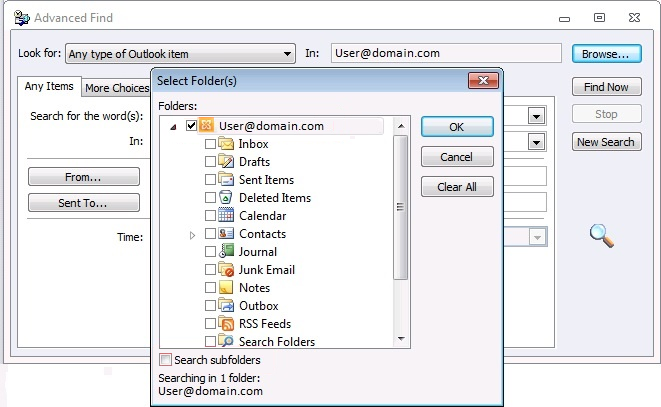
Vyberte Najít.
Nalezené zprávy a položky se zobrazí v okně výsledků.
Přesuňte položky do jiné složky tak, že na ně kliknete pravým tlačítkem, vyberete Přesunout do složky, vyberete požadovanou složku a pak vyberete OK.